Word2016多个文档怎么合并? word2016合并文档的教程
Word2016多个文档怎么合并?自己有很多word文档,都是相关的内容,想整理到一个文件中,该怎么办呢?下面我们就来看看word2016合并文档的教程,需要的朋友可以参考下
Word程序在我们的日常工作中是经常使用到的办公软件。有时需要将多个Word文档合并在一起,省去复制粘贴的操作。那么,在Word2016中应该怎么进行操作呢?一起来了解下吧!
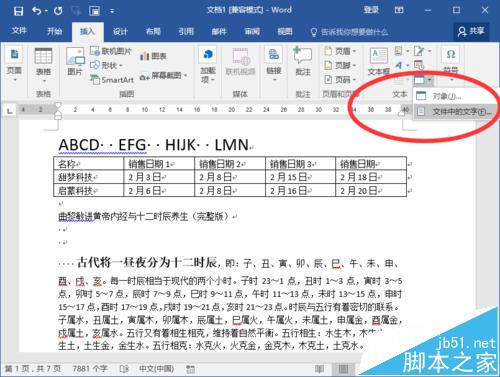
1、在计算机桌面上的Word2016文档程序图标双击鼠标左键,将其打开运行。并点击"空白文档"选项,新建一个空白Word文档。如图所示;
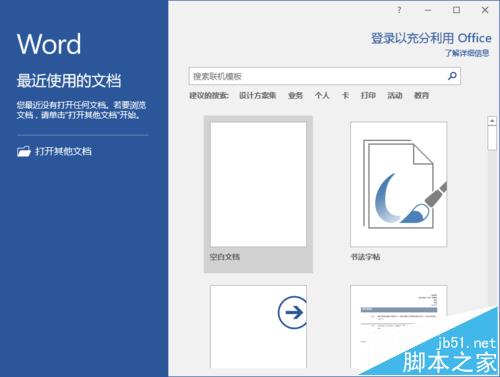
2、在打开的Word文档窗口中,打开"插入"菜单选项卡,而后依次点击"对象"-->"文件中的文字"命令选项。如图所示;
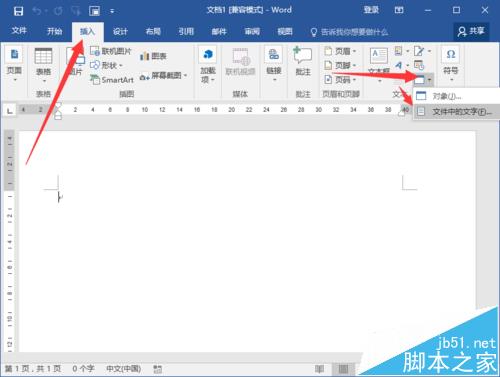
3、点击"文件中的文字"命令选项后,这个时候会打开"插入文件"对话窗口。如图所示;
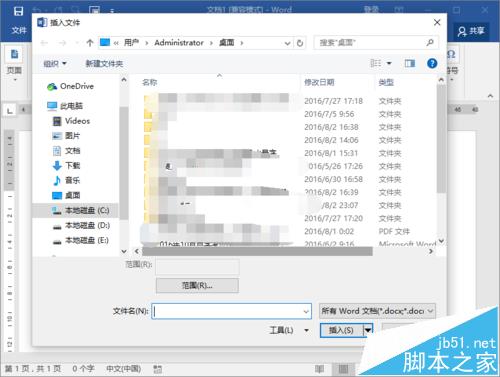
4、在"插入文件"对话窗口中,找到需要的插入的文档的文件夹,并选中要插入的"文档",再点击"插入"按钮。如图所示;
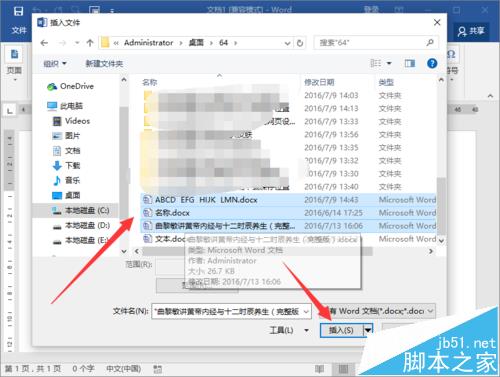
5、插入完成后,即可查看文档合并插入后的效果。如图所示;
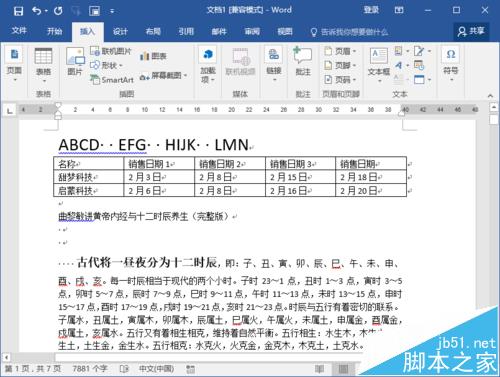
相关推荐:
栏 目:office激活
本文标题:Word2016多个文档怎么合并? word2016合并文档的教程
本文地址:https://www.fushidao.cc/wangzhanyunying/18222.html
您可能感兴趣的文章
- 06-25office2021永久免费激活方法
- 06-25office专业增强版2021激活密钥2023密钥永久激活 万能office2021密钥25位
- 06-25office2021年最新永久有效正版激活密钥免费分享
- 06-25最新office2021/2020激活密钥怎么获取 office激活码分享 附激活工具
- 06-25office激活密钥2021家庭版
- 06-25Office2021激活密钥永久最新分享
- 06-24Word中进行分栏文档设置的操作方法
- 06-24Word中进行文档设置图片形状格式的操作方法
- 06-24Word中2010版进行生成目录的操作方法
- 06-24word2007中设置各个页面页眉为不同样式的操作方法


阅读排行
推荐教程
- 11-30正版office2021永久激活密钥
- 11-25怎么激活office2019最新版?office 2019激活秘钥+激活工具推荐
- 11-22office怎么免费永久激活 office产品密钥永久激活码
- 11-25office2010 产品密钥 永久密钥最新分享
- 11-22Office2016激活密钥专业增强版(神Key)Office2016永久激活密钥[202
- 11-30全新 Office 2013 激活密钥 Office 2013 激活工具推荐
- 11-25正版 office 产品密钥 office 密钥 office2019 永久激活
- 11-22office2020破解版(附永久密钥) 免费完整版
- 11-302023 全新 office 2010 标准版/专业版密钥
- 03-262024最新最新office365激活密钥激活码永久有效






